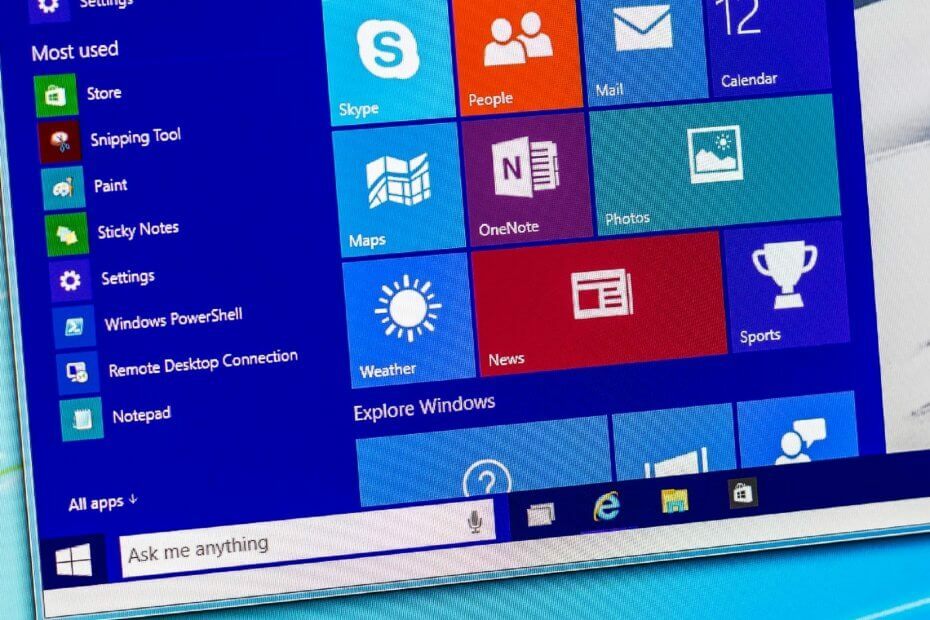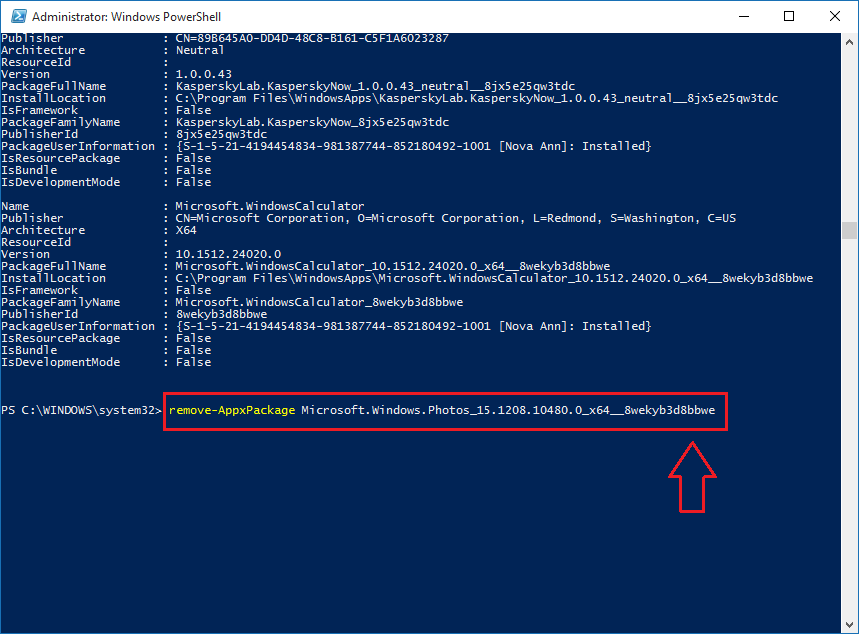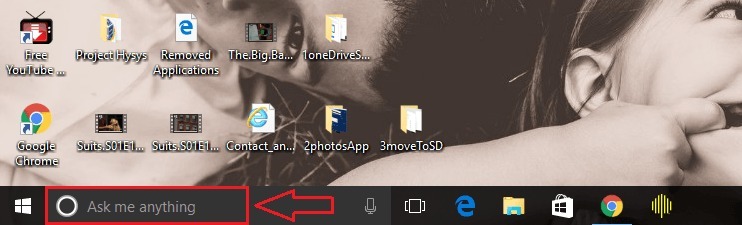Windows güncellemesi v1803 (Nisan güncellemesi), birçok değişikliği beraberinde getiren çok önemli bir toplu güncellemeydi. Microsoft, bu güncellemeyle birçok hatayı düzeltti ve Windows 10'da birçok ayarı değiştirdi. Bununla birlikte, bu güncelleme, birçok kullanıcı için şurada görülebilen fazlalık bir kurtarma bölümü oluşturdu: Dosya gezgini >> Bu bilgisayar.
Bu bölümle ilgili sorun, hiçbir işe yaramasa da, sanal olsa bile Sabit sürücüde yer kaplamasıdır. Bu RAM'i zorlar ve sistemi yavaşlatır. Bunu kontrol etmek için CTRL+ALT+DEL tuşlarına basın ve Görev Yöneticisini açın. Disk kullanımı %100 ise, sistemin yakında gecikeceğini veya donacağını biliyoruz.
Bu bölümü doğrudan silemeyiz, tüm işletim sistemini etkiler. Bunu yapmayı denemeyin bile.
Sorunu azaltmak için aşağıdaki çözümler denenebilir:
1. Çözüm] Sürücüyü gizleyin
Sürücüyü silemediğimiz için, RAM'i daha fazla zorlamaması için gizleyebiliriz.
1] Basın Kazan + R Çalıştır penceresini açmak için komutu yazın diskmgmt.msc ve Disk Yönetimi penceresini açmak için Enter tuşuna basın.
2] Sorunlu sürücünün sürücü harfine sağ tıklayın ve Sürücü harfini ve yollarını değiştir'i seçin.
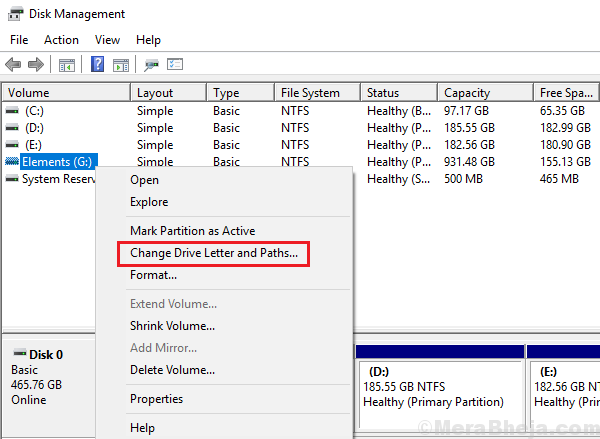
3] Kaldır'a tıklayın. Sürücüyü silmez, ancak sürücü harfini gizler. Ayarları kaydetmek için Tamam'a tıklayın.
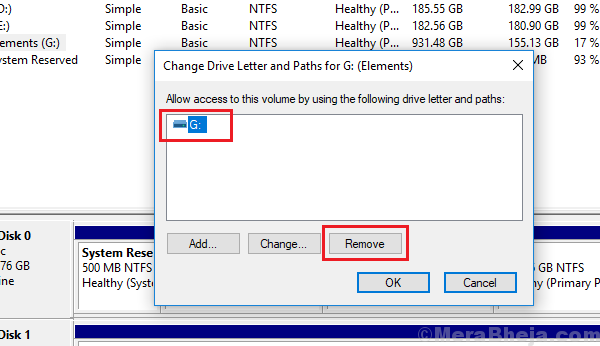
4] Tekrar başlat sistem.
Çözüm 2] Komut İstemini Kullanma
Ayrıca Komut İstemi'nde Diskpart komutunu kullanarak sürücü harfini kaldırabiliriz.
1] Tür Komut istemi Windows arama çubuğunda. Simgeye sağ tıklayın ve Yönetici olarak çalıştır'ı seçin.
2] Komutu yazın
DİSKPART
Şimdi Enter'a basın. Birkaç saniye bekleyin, ile başlayan yeni bir satır oluşturacaktır. DISKPART>
3] Komutu yazın
liste hacmi
Şimdi Enter'a basın. Tüm bölümleri, Cilt numaraları ve sürücü harfleriyle birlikte listeleyecektir.
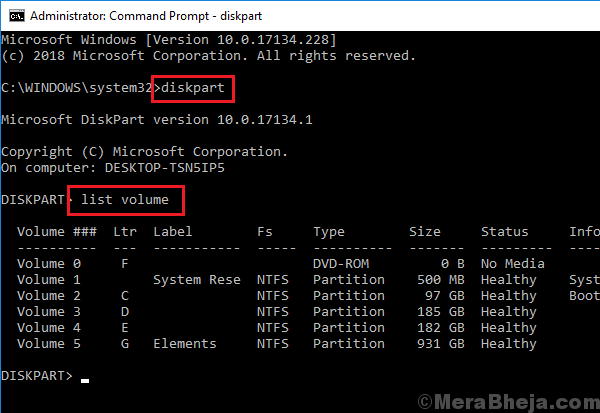
4] Aşağıdaki komutu yazın ve Enter'a basın:
ses seviyesini seç
Nerede
5] Aşağıdaki komutu yazın ve Enter'a basın:
harfi kaldır=X:
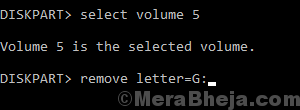
Burada X: kurtarma bölümünün sürücü harfidir.
6] Komut yürütüldüğünde, komutu yazın çıkış ve Komut İsteminden çıkmak için Enter'a basın.
7] Tekrar başlat sistem.
3. Çözüm] Bölümü silmek için üçüncü taraf bir yazılım kullanın
Kurtarma bölümünü silemememizin nedeni, Disk Yönetiminin bunu yapmamıza izin vermemesidir. Aynı konuda size yardımcı olması için çevrimiçi olarak sunulan birçok üçüncü taraf yazılımını deneyin.
Çözüm 4] MountPoint'i kaldırın
1] Windows arama çubuğuna Komut İstemi yazın. Simgeye sağ tıklayın ve Yönetici olarak çalıştır'ı seçin.
2] Aşağıdaki komutu yazın ve Enter'a basın:
mountvol X: /D
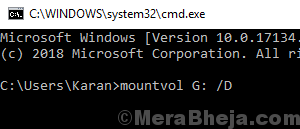
Burada X: kurtarma bölümünün sürücü harfidir.
3] Tekrar başlat sistem
Umarım yardımcı olur!